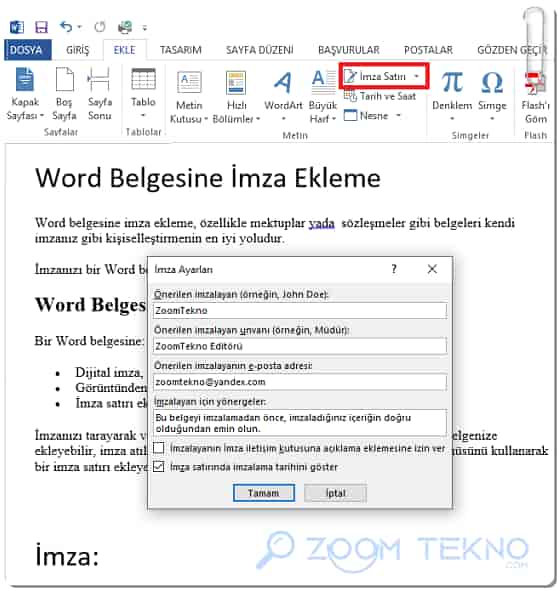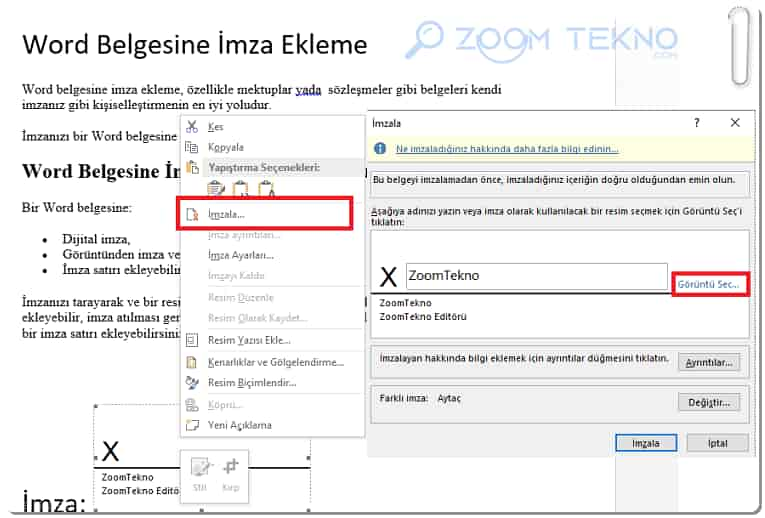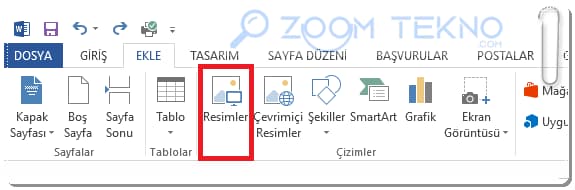Word belgesine imza ekleme, özellikle mektuplar yada sözleşmeler gibi belgeleri kendi imzanız gibi kişiselleştirmenin en iyi yoludur.
İmzanızı bir Word belgesine eklemenin birkaç yolu vardır.
Word Belgesine İmza Eklemenin 3 Yolu!
Bir Word belgesine:
- Dijital imza,
- Görüntünden imza ve
- İmza satırı ekleyebilirsiniz.
İmzanızı tarayarak ve bir resim olarak depolayıp Ekle > Resimler seçeneği belgenize ekleyebilir, imza atılması gereken bir yeri belirtmek için de Ekle > İmza menüsünü kullanarak bir imza satırı oluşturup Word belgesine imza eklemek işlemini yapabilirsiniz.
Word dosyasına dijital imza nasıl eklenir?
Word’de dijital imza eklemek oldukça basittir.
- İmlecinizi Word belgesinin içinde imzalamak istediğiniz alana getirin.
- Üst menüde Ekle sekmesine tıklayarak İmza Satırı’nı seçin.
- Uygun verileri (imzalayanın adı, unvanı, e-posta adresi ve diğer talimatlar) girin ve Tamam’a tıklayın.
- İmza alanına sağ tıklayarak İmzala’yı seçin.
- Adınızı yazın veya imzanızın bir resmini yükleyin.
Belgeye dijital imza eklendikten sonra, imza kaldırılacağı için alıcı belgeyi düzenleyemez.
Burada vurgulanması gereken bir diğer husus da belgeyi gönderdiğiniz kişilerin dijital imzanızın gerçekliğini doğrulayamaması; tek seçenekleri, kendinden imzalı sertifikanıza güvenmektir. Bu nedenle, göndermek istediğiniz belge resmi nitelikteyse, üçüncü taraf bir sertifika kuruluşundan dijital sertifika satın almanız gerekebilir.
Belgenin imzalandığı yazılıma bağlı olarak elektronik imzalar, zaman damgalarını ve imza tarihini içeren sertifikalar gibi ekstra güvenlik özellikleriyle gelebilir. Bunu kullanmak için önce bir dijital sertifika almanız ve bir dijital imza oluşturmanız gerekir. Dijital imzalar, hem göndericiden hem de alıcıdan özel bir yazılım ve dijital bir sertifika gerektiren, son derece güvenli, şifreli dijital işaretlerdir. Veren makamdan bir sertifika satın almanız gerekir.
Word dosyasına görüntüden imza nasıl eklenir?
Word belgesine imza eklemenin bir diğer yolu ise bir imza resmini kullanmaktır.
İmza görüntüsü oluşturmak ve Microsoft Word belgelerinize elektronik imza eklemek için:
- İmzanızı boş bir beyaz kağıdın ortasına el ile atın.
- İmzayı tarayın ve .bmp, .gif, .png, .jp gibi dosya biçimlerinden birinde bilgisayarınıza kaydedin.
- Üst menüde Ekle sekmesine tıklayarak Resimler’i seçin.
- İmza resminizi seçerek düzenleyin
Hepsi bu kadar.
Word belgesine imza satırı nasıl eklenir?
Word belgesine imza eklemek içim imza satırı özelliğini de kullanabilirsiniz. Bir belgeye imza satırı eklemek için şu adımları izleyin:
- Belgenizi açın ve çizginin görünmesini istediğiniz yere tıklayın.
- “Ekle -> İmza Satırı” üzerine tıklayın.
- Beliren açılır pencerede, “Önerilen imzalayan” ve “Önerilen imzalayanın başlığı” gibi ek ayrıntıları girin.
İmza satırı belirtilen yerde görünmelidir.
Word belgesine imza eklemek bu kadar kolay!
- Microsoft Word’de Köprü Nasıl Eklenir?
- Word Dosyası JPG Olarak Nasıl Kaydedilir?
- Word’de Sayfa Numarası Nasıl Eklenir?
Sık Sorulan Sorular
Worddde kalem simgesi nasıl eklenir?
Word belgesinde üstte gözden geçir sekmesine tıklayın. Burada boş alana sağ tıklayarak Şeridi özelleştiri seçin. Tüm komutla içerisinde çizim seçeneğini seçerek araç çubuğuna ekleyebilirsiniz.
Word belgesinde telefonda imza atılır mı?
Hayır imza özelliği sadece Wordün bilgisayar sürümünde çalışır.